
Приложение WhatsApp для Windows 10 может перестать запускаться после обновлений системы, установки стороннего ПО или изменения параметров безопасности. Если значок присутствует, но при запуске не происходит ничего, проблема может быть связана с повреждёнными файлами приложения или конфликтами с антивирусом.
Проверка наличия актуальной версии WhatsApp в Microsoft Store – первое, что стоит сделать. Старая сборка может быть несовместима с текущей версией Windows 10. Кроме того, если приложение было загружено не из официального источника, его работа может быть нарушена из-за отсутствия цифровой подписи или блокировки исполняемого файла системой.
Важно убедиться, что службы Windows Update и Microsoft Store работают корректно. Их отключение или сбой могут помешать работе установленных приложений. Также стоит проверить системные журналы событий на наличие ошибок, связанных с запуском WhatsApp, особенно с кодами 0xc0000005 или 0x80070490.
Ещё одна частая причина – повреждённый профиль пользователя. Попробуйте создать новую учётную запись и установить WhatsApp заново. Если проблема исчезает, ошибка, скорее всего, связана с конкретной конфигурацией пользователя или его реестром.
Проверка совместимости версии WhatsApp с вашей сборкой Windows 10
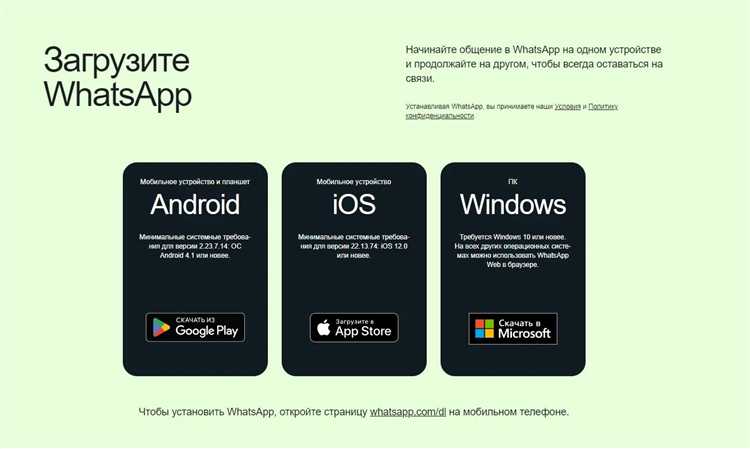
Приложение WhatsApp для Windows требует установленной версии Windows 10 не ниже сборки 19041 (обновление 2004). Если используется более ранняя сборка, программа не запустится или откажется устанавливаться.
Для проверки сборки выполните следующие действия:
- Нажмите Win + R, введите
winverи нажмите Enter. - В открывшемся окне обратите внимание на строку Сборка ОС. Например: 19045.3324 – это обновление 22H2.
Если сборка ниже 19041, обновление системы обязательно. Перейдите в Параметры → Обновление и безопасность → Центр обновления Windows и установите доступные обновления. Если обновление не предлагается, можно использовать Media Creation Tool.
Также убедитесь, что установлена 64-битная версия Windows. WhatsApp Desktop больше не поддерживает 32-битные системы. Проверить разрядность можно так:
- Откройте Параметры → Система → О системе.
- В разделе Тип системы должно быть указано: «64-разрядная операционная система».
Если используется устаревшая версия Windows 10 или 32-битная сборка, WhatsApp нужно запускать через веб-версию или установить альтернативный клиент.
Запуск WhatsApp от имени администратора и настройка прав доступа
Если WhatsApp для Windows не запускается, проверь запуск от имени администратора. Щёлкни правой кнопкой мыши по ярлыку WhatsApp, выбери «Запуск от имени администратора». Это особенно важно, если приложение установлено в папке C:\Program Files, где требуются расширенные права для доступа к файлам.
Чтобы всегда запускать WhatsApp с правами администратора, нажми правой кнопкой на ярлык, открой «Свойства», перейди на вкладку «Совместимость» и установи флажок «Выполнять эту программу от имени администратора». Подтверди изменения нажатием «ОК».
Если после этого проблема сохраняется, проверь права доступа к папке, в которой установлен WhatsApp. Открой путь установки, обычно это C:\Users\<имя_пользователя>\AppData\Local\WhatsApp. Кликни правой кнопкой мыши по папке, выбери «Свойства» → «Безопасность» → «Изменить». Убедись, что у текущего пользователя есть разрешения «Чтение» и «Запись».
Если доступ ограничен, нажми «Добавить», введи имя пользователя, нажми «Проверить имена» и предоставь нужные разрешения. Нажми «Применить» и закрой окно. После этого перезапусти систему и попробуй снова открыть приложение.
Анализ ошибок при запуске через журнал событий Windows
Откройте «Просмотр событий» (Win + R → eventvwr.msc) и перейдите в раздел «Журналы Windows» → «Приложение». Найдите записи с источником «Application Error» или «WhatsApp» в момент попытки запуска приложения.
Если указан модуль сбоев, например WhatsApp.exe или Qt5Core.dll, это может указывать на повреждение компонентов или конфликт библиотек. В таком случае целесообразно удалить WhatsApp через «Программы и компоненты» и установить последнюю версию с официального сайта.
Коды исключений 0xc0000005, 0xc0000142 или 0xe0434352 указывают на сбои при инициализации. Проверьте систему на наличие обновлений, отключите сторонние антивирусы и выполните команду sfc /scannow в терминале с правами администратора.
При наличии ошибок с текстом «SideBySide» проверьте установку библиотек Visual C++ Redistributable. Отсутствие или повреждение нужной версии может блокировать запуск. Установите актуальные пакеты с сайта Microsoft.
Ошибки с уровнем «Критическая» или «Ошибка» при отсутствии подробного описания в событии могут указывать на сбои в работе .NET Framework. Откройте «Компоненты Windows» и проверьте включены ли .NET Framework 3.5 и 4.8.
После каждого изменения рекомендуется повторно открыть журнал и проверить, исчезли ли новые ошибки при запуске WhatsApp.
Конфликт WhatsApp с установленным антивирусом или брандмауэром
Некоторые антивирусные программы и брандмауэры блокируют сетевую активность WhatsApp Desktop, воспринимая её как подозрительную. Это особенно актуально для решений с активной проверкой HTTPS или функций сетевого контроля, таких как Kaspersky Internet Security, ESET Smart Security, Norton или Comodo.
Если WhatsApp не запускается или зависает при попытке подключения, временно отключите антивирус и проверьте, изменилось ли поведение. Если после отключения приложение работает, добавьте исполняемый файл WhatsApp в список исключений. Обычно это файл WhatsApp.exe, расположенный по пути C:\Users\%USERNAME%\AppData\Local\WhatsApp.
В настройках брандмауэра проверьте, разрешён ли исходящий и входящий трафик для WhatsApp. В Windows Firewall это можно сделать через «Дополнительные параметры» → «Правила для входящих/исходящих подключений». Убедитесь, что порт 443 (HTTPS) не блокируется вручную или сторонними программами контроля сети.
В некоторых случаях помогает отключение фильтрации SSL/TLS в настройках антивируса. Эта функция может перехватывать трафик и мешать корректной работе зашифрованных соединений. После изменения настроек перезапустите систему и проверьте результат.
Повреждение системных библиотек, необходимых для работы приложения
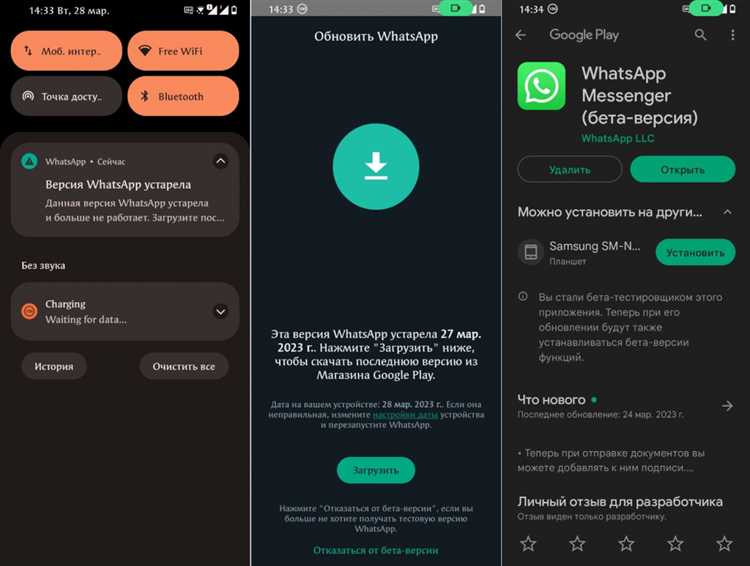
WhatsApp Desktop для Windows зависит от библиотек Microsoft Visual C++ Redistributable и компонентов .NET Framework. Повреждение или отсутствие этих элементов может блокировать запуск приложения.
Проверьте наличие Visual C++ Redistributable: откройте Панель управления → Программы и компоненты и убедитесь, что установлены версии Visual C++ 2013, 2015–2019 (x64 и x86). Если отсутствуют, загрузите их с официального сайта Microsoft и переустановите.
Проверьте целостность .NET Framework: нажмите Win + R, введите optionalfeatures и проверьте, включены ли .NET Framework 3.5 и 4.8. При необходимости активируйте галочки и подтвердите установку. Также можно использовать средство Microsoft .NET Framework Repair Tool.
Проверьте системные файлы Windows: запустите командную строку от имени администратора и выполните команду sfc /scannow. При наличии повреждений утилита автоматически попытается их восстановить.
Если после всех действий WhatsApp по-прежнему не запускается, выполните Dism /Online /Cleanup-Image /RestoreHealth в командной строке. Эта команда восстановит компоненты Windows из образа системы.
Удаление кэша и временных файлов приложения WhatsApp
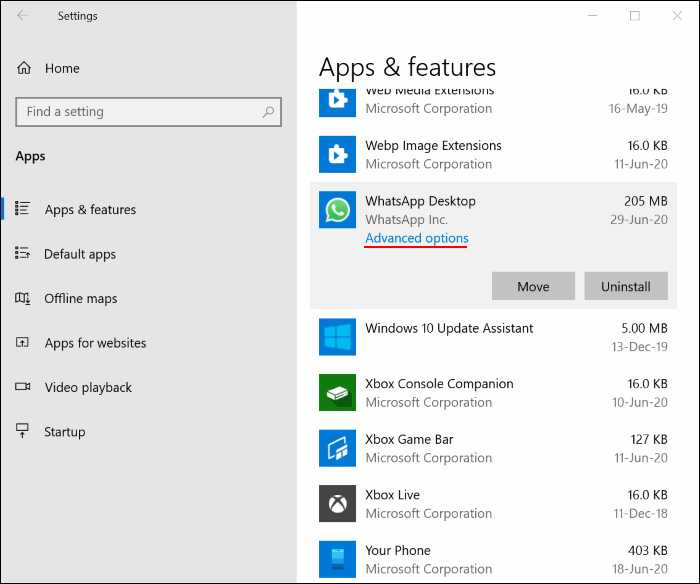
Кэш и временные файлы WhatsApp могут накапливаться и вызывать сбои при запуске на Windows 10. Для очистки выполните следующие действия:
1. Закройте WhatsApp и убедитесь, что процесс не остался в диспетчере задач (Task Manager). Для этого нажмите Ctrl+Shift+Esc, найдите процессы WhatsApp и завершите их.
2. Нажмите Win+R, введите %appdata%\WhatsApp и нажмите Enter. В открывшейся папке найдите и удалите папку Cache.
3. Вернитесь в проводник, перейдите по адресу %localappdata%\WhatsApp и удалите содержимое папки Temp.
4. Очистите корзину, чтобы полностью избавиться от удалённых файлов.
После этих действий перезапустите WhatsApp. Если проблема не устранена, рекомендуется выполнить повторную установку приложения.
Переустановка WhatsApp с полной очисткой следов предыдущей установки
Если WhatsApp на Windows 10 не запускается, частая причина – повреждённые файлы или конфликты в настройках. Полная переустановка с удалением всех остатков старой версии помогает устранить эти проблемы.
- Закройте WhatsApp и убедитесь, что процесс не работает через Диспетчер задач (Ctrl+Shift+Esc → вкладка «Процессы»).
- Удалите программу стандартным способом: Пуск → «Параметры» → «Приложения» → WhatsApp → «Удалить».
- Очистите остаточные файлы вручную:
- Откройте Проводник и перейдите в папку
C:\Users\<ваш_пользователь>\AppData\Local\Packages. Найдите папку, начинающуюся с5319275A.WhatsAppDesktopи удалите её. - Зайдите в
C:\Users\<ваш_пользователь>\AppData\Roaming\WhatsAppи удалите папку WhatsApp, если она существует. - Проверьте
C:\ProgramDataна наличие папок WhatsApp и удалите их.
- Откройте Проводник и перейдите в папку
- Очистите системный реестр:
- Откройте редактор реестра (Win + R → regedit).
- Перейдите по пути
HKEY_CURRENT_USER\Software\WhatsAppи удалите ключ WhatsApp, если он есть. - Поиск по ключам с названием WhatsApp, чтобы убедиться, что следы отсутствуют.
- Перезагрузите компьютер, чтобы применить изменения и освободить занятые файлы.
- Скачайте актуальную версию WhatsApp с официального сайта https://www.whatsapp.com/download.
- Установите WhatsApp, следуя инструкциям установщика, и запустите приложение.
Эти шаги полностью убирают старые данные и настройки, позволяя программе стартовать с чистого листа и без конфликтов.
Диагностика сбоев через безопасный режим Windows
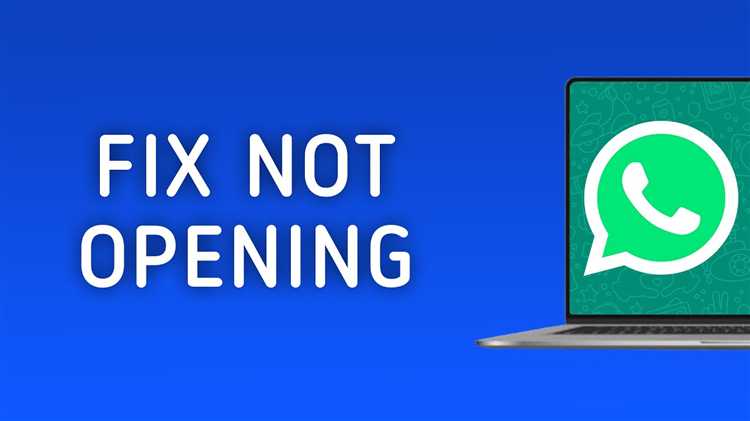
Безопасный режим позволяет загрузить Windows 10 с минимальным набором драйверов и служб, что помогает выявить конфликты, мешающие запуску WhatsApp.
- Перезагрузите компьютер и при запуске нажмите клавишу F8 (или удерживайте Shift + нажмите Перезагрузка в меню питания) для входа в меню дополнительных параметров загрузки.
- Выберите «Безопасный режим с поддержкой сети» – это позволит загрузить необходимые сетевые драйверы для работы WhatsApp.
- После загрузки попробуйте запустить WhatsApp. Если приложение работает, причина связана с конфликтом сторонних программ или драйверов.
- Откройте «Диспетчер задач» (Ctrl + Shift + Esc) и отключите автозагрузку всех программ, кроме системных, чтобы выявить мешающее ПО.
- Проверьте системный журнал событий через «Просмотр событий» (eventvwr.msc) на наличие ошибок, связанных с WhatsApp или сетевыми службами.
- Запустите средство проверки системных файлов командой
sfc /scannowв командной строке с правами администратора, чтобы исключить повреждение системных компонентов.
Если WhatsApp не запускается даже в безопасном режиме с сетью, рекомендуется переустановить приложение с официального сайта и проверить совместимость версии с вашей сборкой Windows 10.
Вопрос-ответ:
Почему WhatsApp не запускается на Windows 10 после обновления системы?
Обновления Windows иногда изменяют системные компоненты, которые необходимы для работы приложений. В результате WhatsApp может не стартовать из-за несовместимости с новой версией библиотек или повреждения файлов после обновления. Чтобы устранить проблему, попробуйте переустановить WhatsApp, проверить наличие обновлений приложения или выполнить восстановление системы к точке до обновления.
Что делать, если WhatsApp выдает ошибку при запуске на Windows 10?
Ошибка при запуске часто связана с конфликтами программного обеспечения или повреждением данных приложения. Проверьте, не блокирует ли WhatsApp антивирус или брандмауэр, а также очистите кеш и временные файлы. Иногда помогает запуск программы от имени администратора или обновление драйверов видеокарты. Если проблема не решается, попробуйте удалить и заново установить WhatsApp.
Может ли нехватка памяти на компьютере стать причиной того, что WhatsApp не запускается на Windows 10?
Да, нехватка оперативной памяти или свободного места на системном диске может препятствовать запуску приложения. WhatsApp требует определенного объема ресурсов для корректной работы. Проверьте загрузку памяти и свободное пространство на диске, закройте другие программы, чтобы освободить ресурсы, и попробуйте снова открыть WhatsApp.
Как проверить, блокирует ли брандмауэр Windows запуск WhatsApp на моем компьютере?
Для проверки откройте настройки брандмауэра и найдите список разрешенных приложений. Убедитесь, что WhatsApp присутствует в списке и имеет разрешение на доступ к сети. Если его там нет, добавьте приложение вручную. Также можно временно отключить брандмауэр и попытаться запустить WhatsApp, чтобы понять, влияет ли он на работу программы.
Почему WhatsApp не запускается на Windows 10, если интернет работает исправно?
Даже при стабильном интернете запуск WhatsApp может не происходить из-за сбоев в локальных настройках компьютера, проблем с учетной записью Windows или поврежденных файлов приложения. Попробуйте перезагрузить компьютер, проверить настройки даты и времени, которые должны быть правильными, и убедитесь, что WhatsApp обновлен до последней версии. Иногда помогает переустановка программы.
Почему WhatsApp не запускается на Windows 10 после обновления системы?
После обновления Windows 10 могут измениться некоторые системные файлы или настройки, которые влияют на работу приложений, включая WhatsApp. Иногда обновления сбрасывают разрешения, блокируют доступ к сети или вызывают конфликты с драйверами. Для устранения проблемы стоит проверить, не требуется ли обновить сам WhatsApp, а также убедиться, что в настройках безопасности и брандмауэре нет ограничений для этого приложения. Иногда помогает перезагрузка компьютера или переустановка мессенджера.
Что делать, если WhatsApp не открывается на Windows 10 и выдает ошибку «Не удается подключиться к серверу»?
Ошибка с подключением к серверу обычно связана с проблемами сети или блокировкой со стороны антивируса или брандмауэра. Для начала проверьте стабильность интернет-соединения — попробуйте открыть другие сайты или приложения, требующие интернет. Затем временно отключите антивирус и брандмауэр, чтобы понять, не блокируют ли они WhatsApp. Также убедитесь, что в настройках прокси и VPN нет ограничений, мешающих работе программы. Если ничего не помогает, можно сбросить настройки сети или попробовать запустить WhatsApp с правами администратора.






